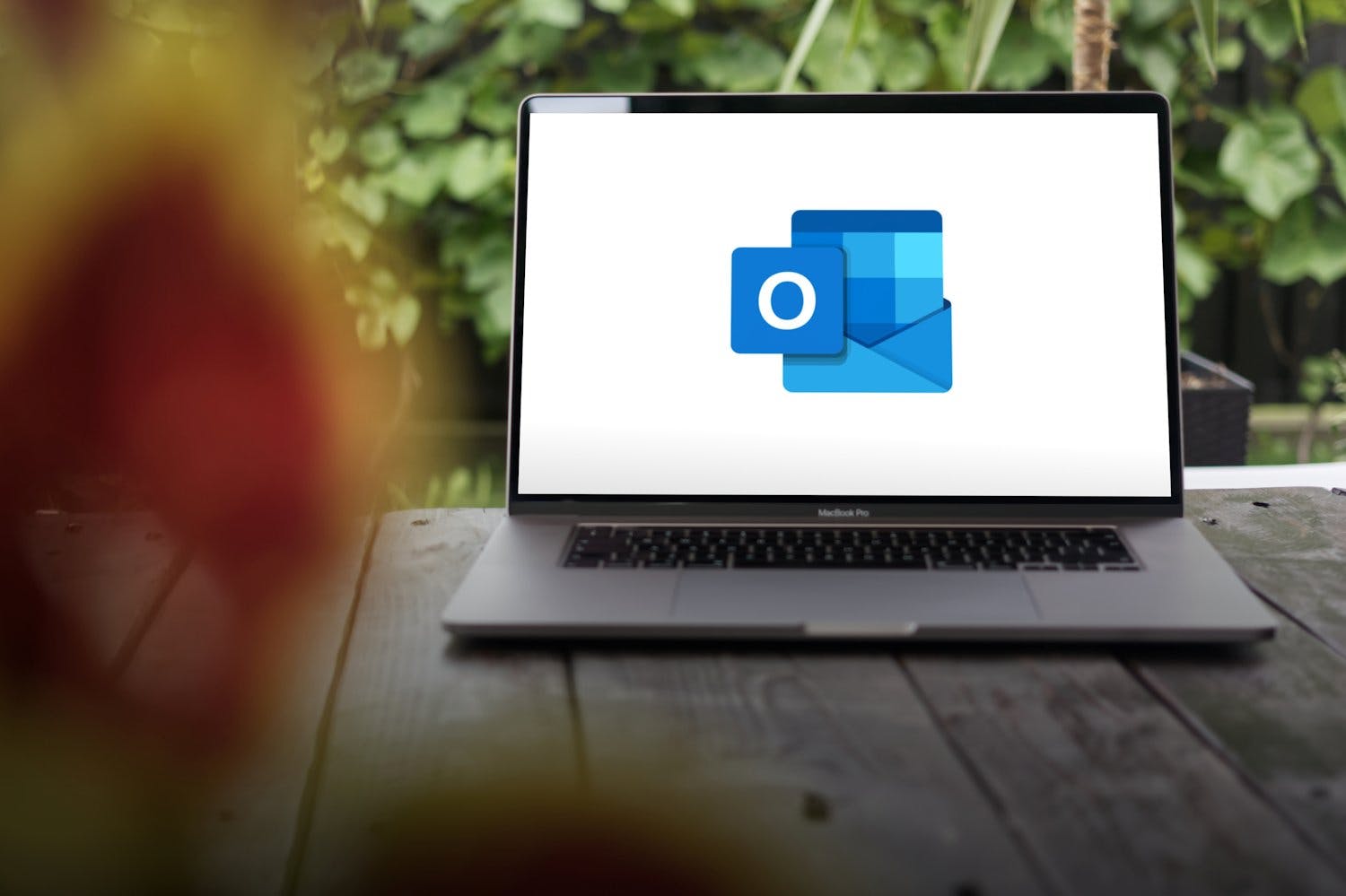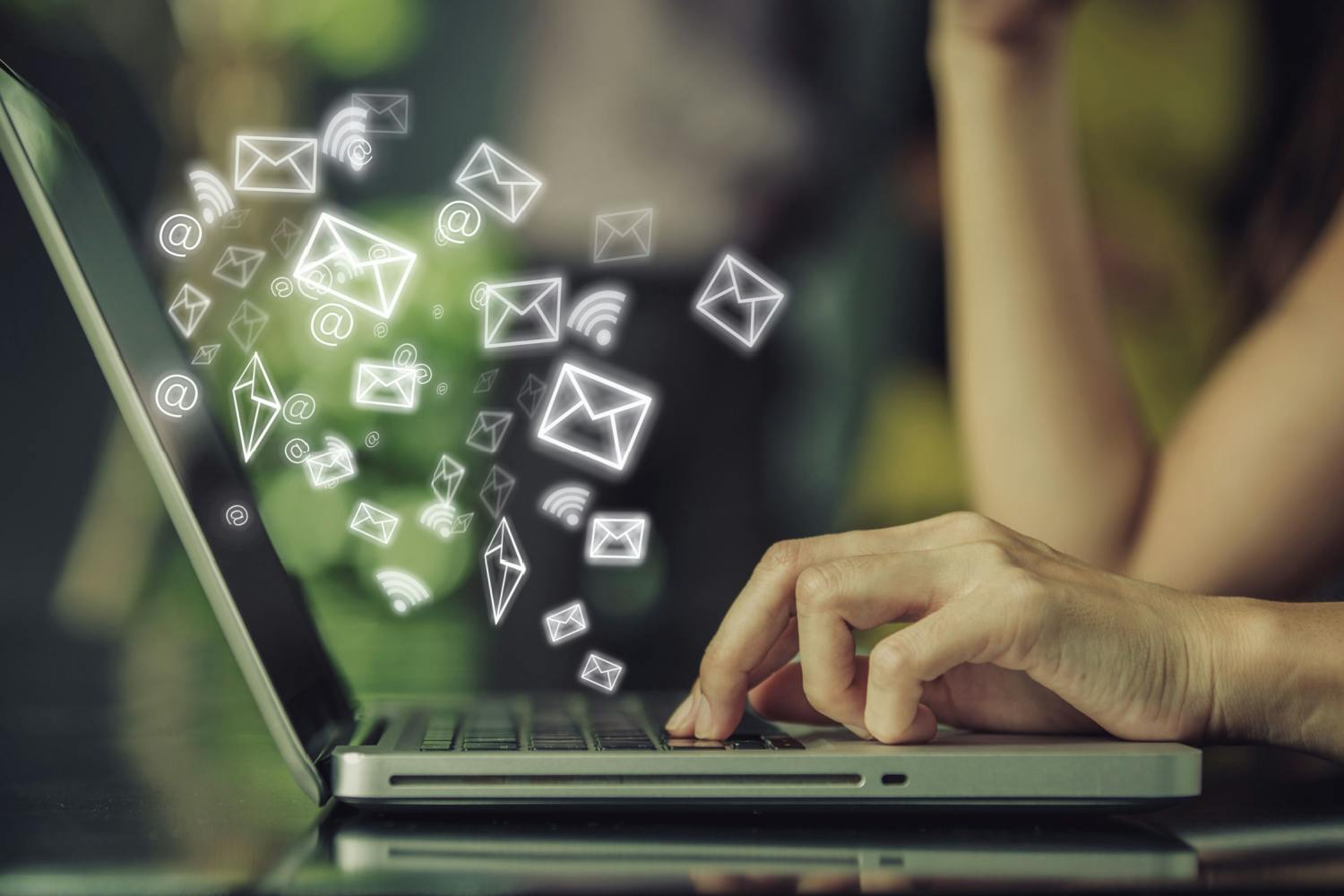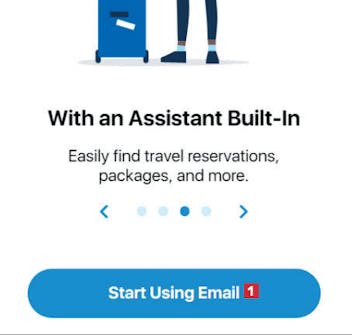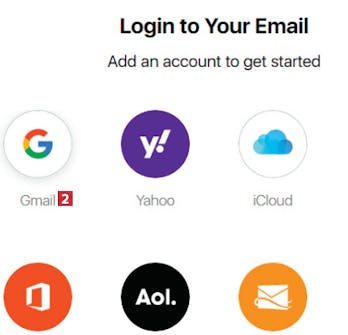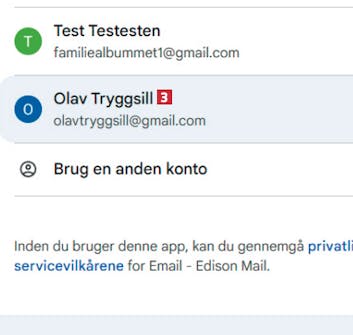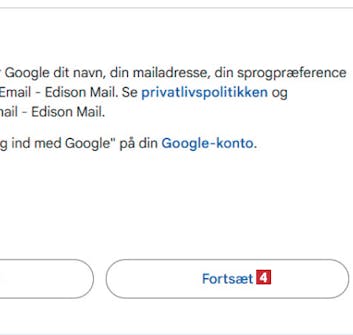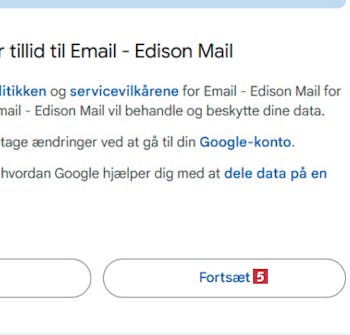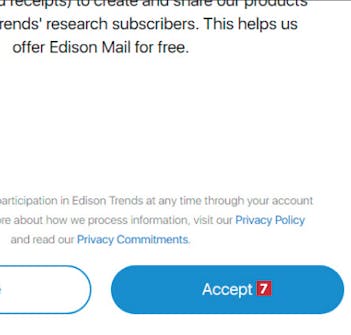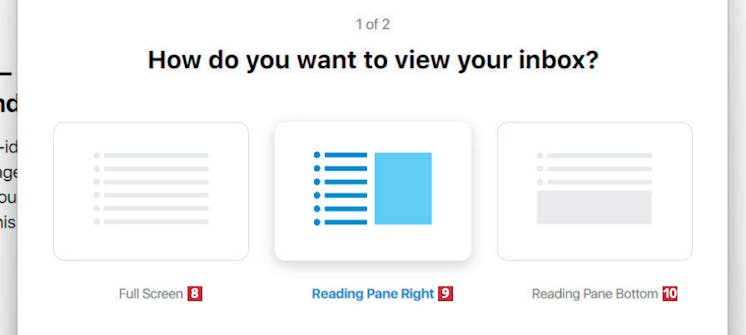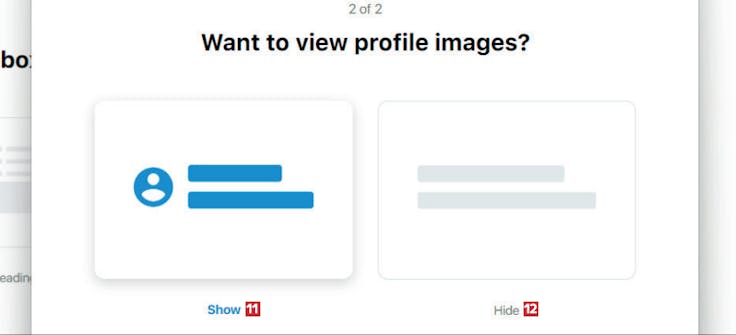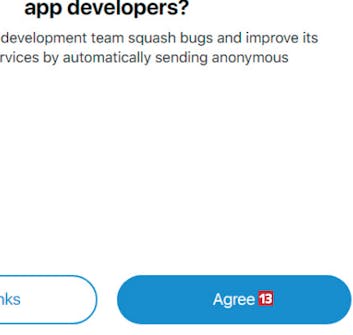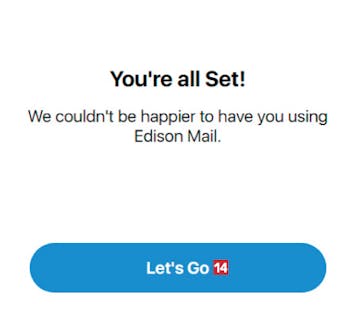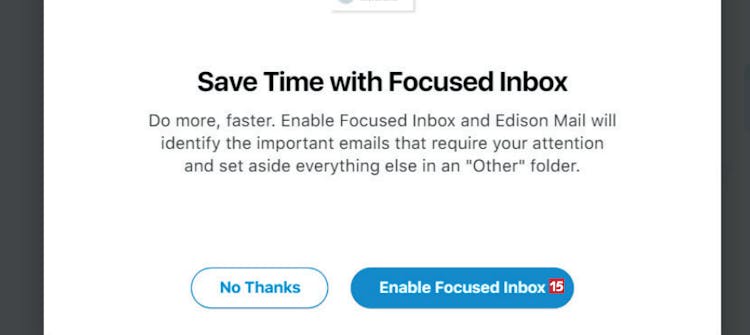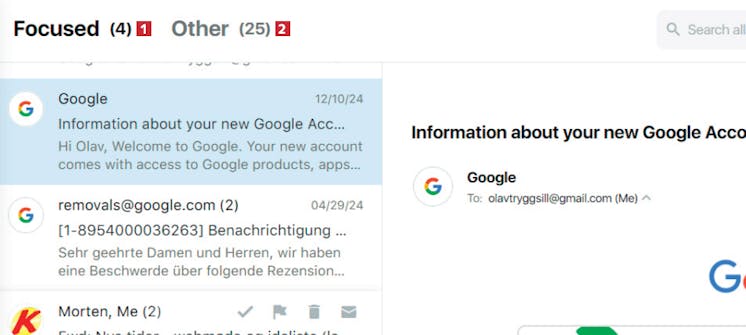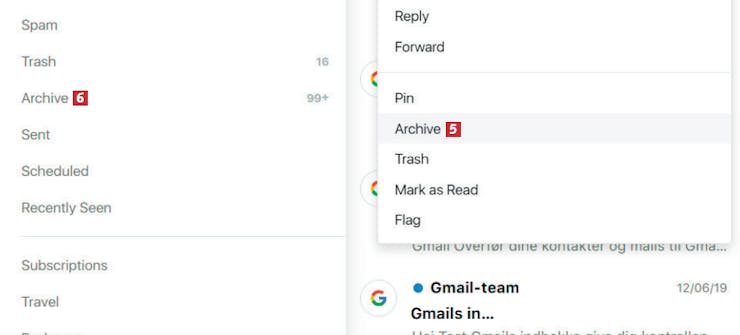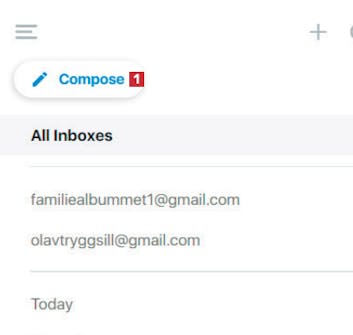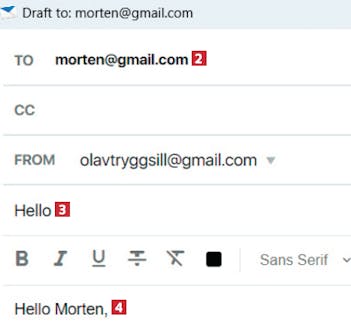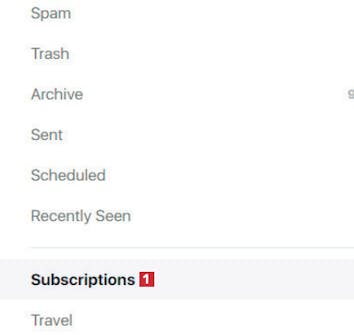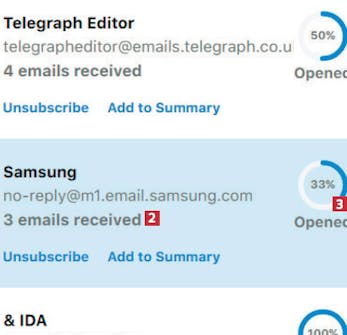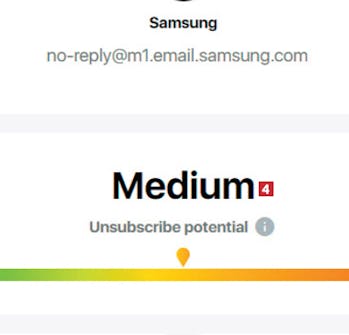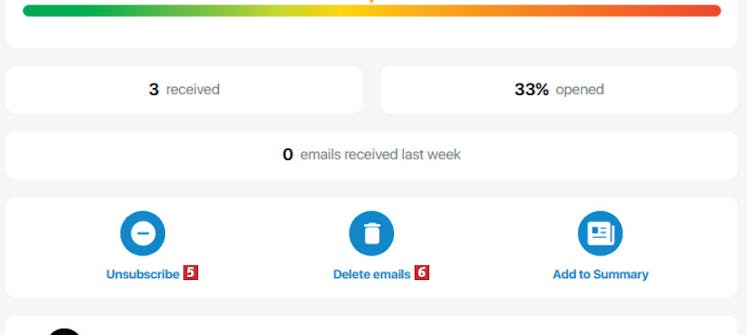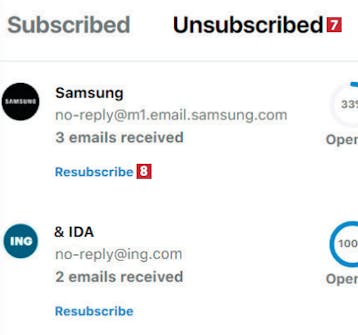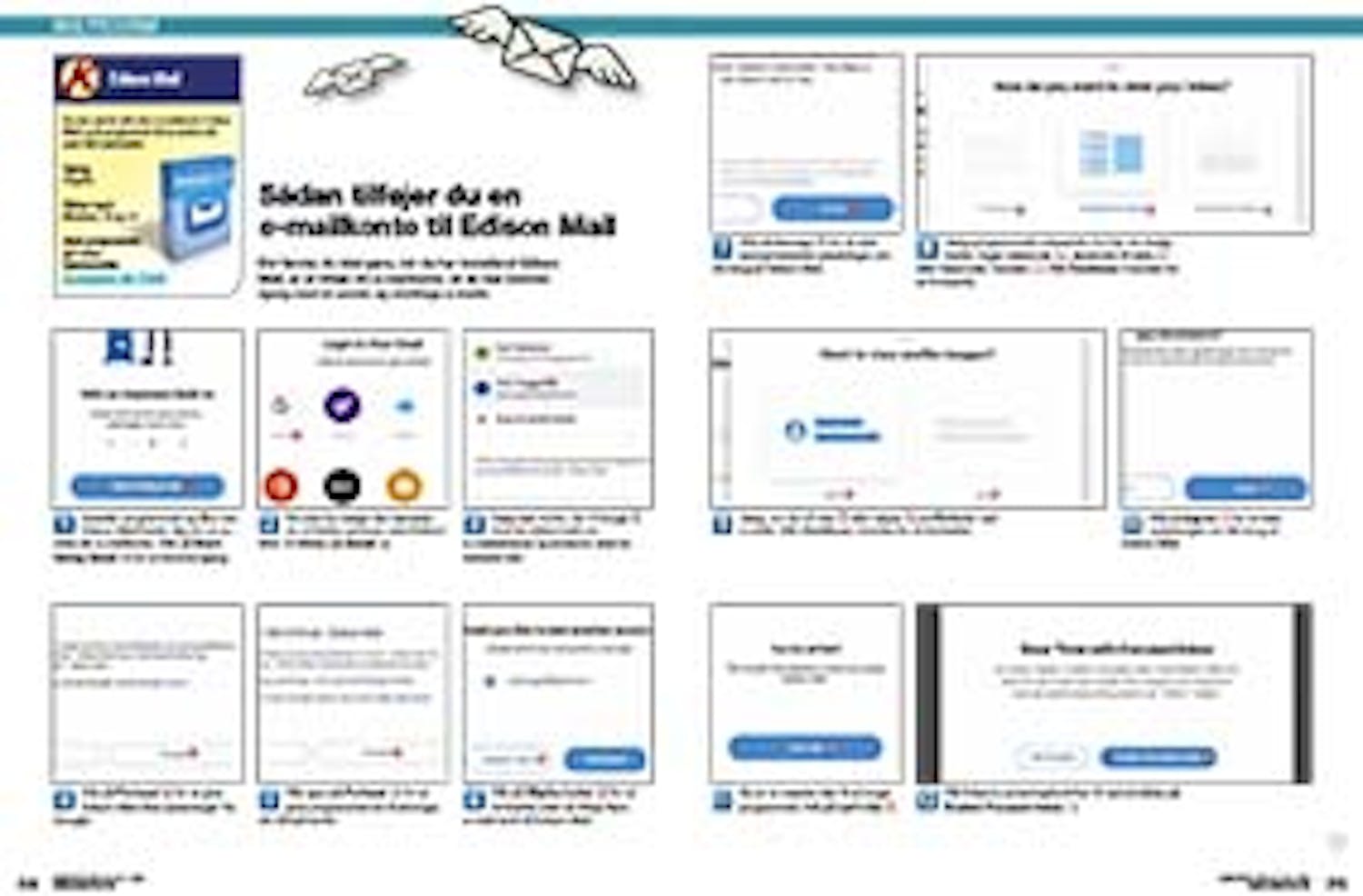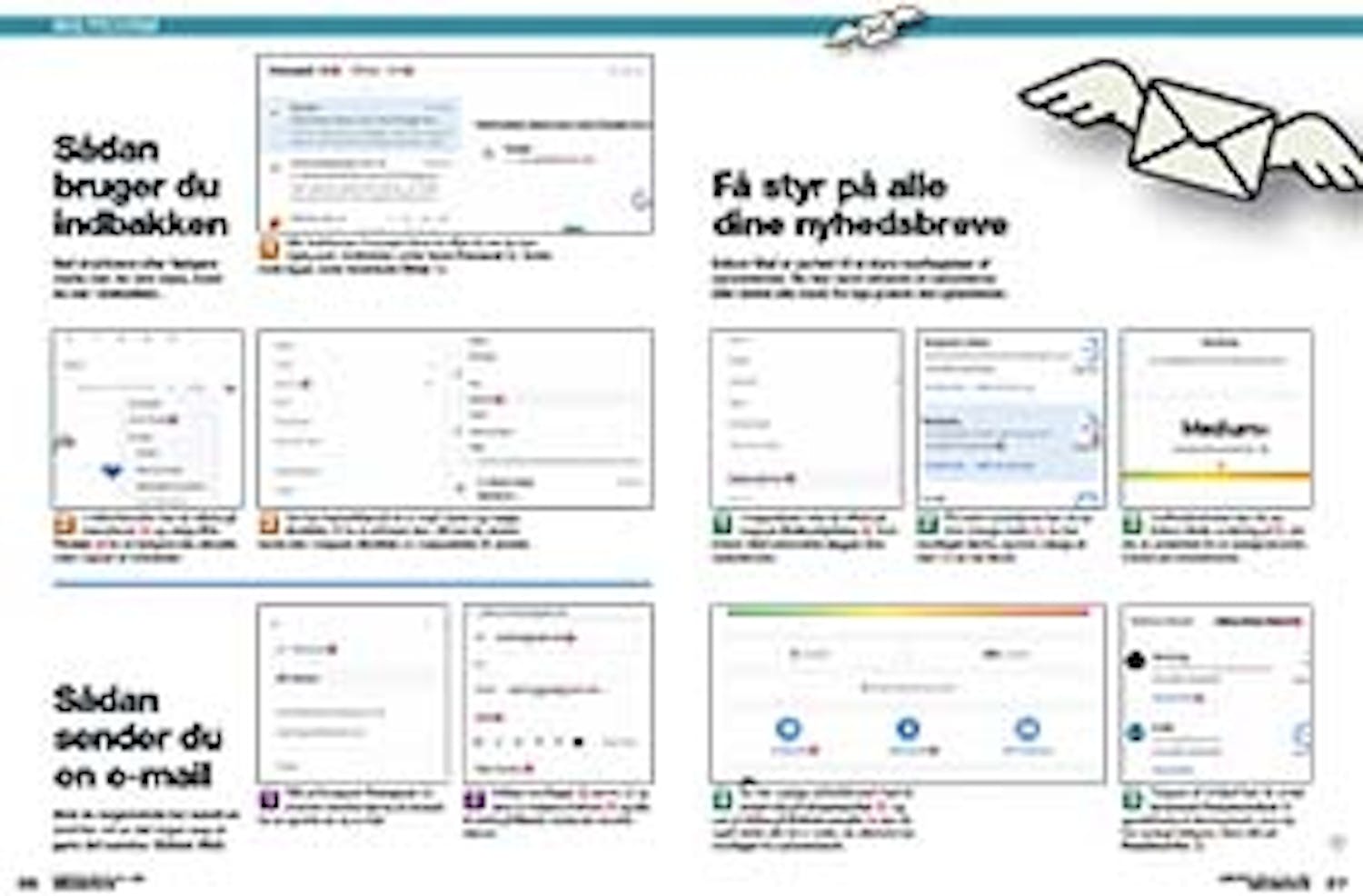Hent program
Inden du går i gang med vores grundige vejledning på dansk herunder, skal du hente Edison Mail. Det henter du i en gennemtestet og garanteret virusfri udgave direkte her fra vores hjemmeside via linket herunder:
Vejledning
Herunder gennemgår vi trin for trin, hvordan du kommer godt i gang med programmet.
Sådan tilføjer du en e-mail-konto til Edison Mail
Det første, du skal gøre, når du har installeret Edison Mail, er at tilføje din e-mailkonto, så du kan komme igang med at sende og modtage e-mails.
Installer programmet og åbn det. Edison Mail beder dig om at oprette din e-mailkonto. Klik på Start Using Email 1 for at komme igang.
Vælg den konto, du vil bruge 3. Hvis du bliver bedt om e-mailadresse og kodeord, skal du indtaste det.
Vælg programmets udseende. Du har tre muligheder: Ingen læserude 8, læserude til højre 9 eller læserude i bunden 10. Klik Continue i bunden for at fortsætte.
Vælg, om du vil vise 11 eller skjule 12 profilbilleder ved e-mails. Klik Continue i bunden for at fortsætte.
Sådan bruger du indbakken
Ved at arkivere eller fastgøre mails, kan du selv styre, hvad du ser i indbakken.
Når funktionen Focused Inbox er slået til, ser du kun vigtig post i indbakken under fanen Focused 1. Andre mails ligger under fanebladet Other 2.
I indholdsruden kan du klikke på menuikonet 3 og vælge Pin Thread 4 for at fastgøre den aktuelle mail i toppen af indbakken.
Sådan sender du en e-mail
Hvis du nogensinde har sendt en mail før, så er det ingen sag at gøre det samme i Edison Mail.
Få styr på alle dine nyhedsbreve
Edison Mail er perfekt til at styre modtagelsen af nyhedsbreve. Du kan nemt afmelde et nyhedsbrev eller slette alle mails fra lige præcis det nyhedsbrev.
I mappelisten skal du klikke på mappen Subscriptions 1, hvor Edison Mail automatisk lægger dine nyhedsbreve.
På hvert nyhedsbrev kan du se hvor mange mails 2, du har modtaget derfra, og hvor mange af dem 3 du har åbnet.
I indholdsvinduet kan du se, Edison Mails vurdering af 4, om der er potentiale for at opsige abonnementet på nyhedsbrevet.
Du kan opsige nyhedsbrevet med et enkelt klik på Unsubscribe 5, og ved at klikke på Delete emails 6 kan du også slette alle de e-mails, du allerede har modtaget fra nyhedsbrevet.